Để ngăn chặn người khác truy cập vào thư mục của riêng mình khi cùng sử dụng chung máy tính với nhiều người, bạn có thể sử dụng nhiều chương trình hỗ trợ đặt mật khẩu cho thư mục, tập tin hay chương trình làm ẩn các thư mục ... Nếu bạn không thích những chương trình lạ, bạn có thể sử dụng tính năng bảo vệ thư mục được tích hợp sẵn của Windows XP.
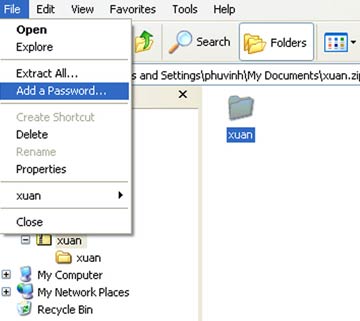 |
| Đặt mật khẩu cho thư mục - Ảnh: chụp màn hình |
Điều kiện để sử dụng tính năng bảo vệ của Windows là phân vùng ổ đĩa cứng của bạn phải được định dạng NTFS thay vì FAT32. Bạn thực hiện thao tác sau đểâ chuyển từ định dạng FAT32 sang NTFS: Nhấp chuột vào Start/Run và gõ lệnh “CMD” vào hộp thoại hiện ra (không gõ dấu “”). Màn hình hiệân ra, tại dấu nhắc Dos, bạn gõ dòng lệnh như sau: convert tên ổ đĩa: /FS:NTFS /V. Khởi động lại máy tính, việc chuyển đổi sẽ được thực hiện khi máy tính khởi động. Lúc này bạn đã sẵn sàng cho việâc bảo vệ thư mục của mình.
Cách 1: Bảo vệ bằng cách nén
Bước 1. Nhấp chuột phải vào tập tin hay thư mục cần bảo vệ, chọn Send to, chọn Compressed (zip) Folder và nhấn OK
Bước 2. Nhấp chuột phải lên tập tin hay thư mục vừa nén chọn Explore
Bước 3. Trong cửa sổ Windows Explorer, nhấp chuột vào tập tin, chọn menu File trên thanh Taskbar, chọn Add a password
Bước 4. Nhập 2 lần mật khẩu vào ô Password và Confirm password và nhấn OK
Cách 2: Bảo vệ bằng chế độ bảo mật của Windows áp dụng cho thư mục
Bước 1. Nhấp chuột phải vào thư mục cần bảo vệ, chọn Properties
Bước 2. Nhấâp chuột vào thẻ Sharing và đánh dấu chọn mục Make this folder private
Bước 3. Nhấp nút Appl
Bước 4. Nhập 2 lần mật khẩu và nhấân OK
Với 2 cách bảo vệ này, nếu người khác đăng nhập vào máy bằng một tài khoản người dùng khác sẽ không được phép truy cập các thư mục được bảo vệ.
PHÚ VINH







